
เนื้อหา
คุณอาจสงสัยว่าจะเปิดไฟล์ DAT ได้อย่างไร อ่านคำแนะนำเพื่อดูวิธีการใช้งานบน Windows หรือ Mac เพียงแค่เปิดในโปรแกรมที่สร้างขึ้น แต่ถ้าคุณจำไม่ได้ว่าเป็นแอปใดคุณจะต้องค้นหาเพื่อระบุแอปที่ถูกต้องที่สุด ไฟล์ DAT มีข้อความธรรมดาและสามารถเปิดได้ในโปรแกรมเช่น Notepad, Notepad ++ หรือ TextEditor อย่างไรก็ตามโปรดทราบว่า DAT บางส่วนเช่นที่ใช้ในการจัดเก็บรหัสภาษาไม่สามารถเปิดได้โดยโปรแกรมทั่วไป พวกมันถูกใช้โดยระบบคอมพิวเตอร์และจะต้องไม่มีการแก้ไข
ขั้นตอน
วิธีที่ 1 จาก 3: การเปิดไฟล์ DAT ที่รู้จัก (Windows)
วิเคราะห์โปรแกรมที่สร้างไฟล์ DAT แตกต่างจากรายการเกือบทุกประเภท DAT สามารถสร้างได้โดยแอปพลิเคชันใด ๆ ดังนั้นคุณจะต้องตรวจสอบว่ารายการใดเป็นที่มาและใช้เพื่อเปิด DAT
- หากคุณไม่ทราบว่าแอปใดที่ใช้สร้างขึ้นคุณจะต้องหาวิธีเข้าถึง

เปิดโปรแกรมที่ต้องการโดยดับเบิลคลิกที่ไอคอน
คลิกที่เมนู ไฟล์ซึ่งมักจะอยู่ที่มุมซ้ายบนของหน้าต่างโปรแกรม เมนูแบบเลื่อนลงจะปรากฏขึ้น

จากเมนูแบบเลื่อนลงนี้ให้เลือก เปิด…; หน้าจอ File Explorer จะปรากฏขึ้น- เมื่อใช้ Microsoft Office คุณจะต้องคลิกสองครั้งที่“ คอมพิวเตอร์เครื่องนี้” ตรงกลางหน้าหลังจากเลือก“ เปิด” เพื่อให้หน้าต่าง Explorer ปรากฏขึ้น
เลือกตัวเลือกที่แสดงไฟล์ทั้งหมดใน Explorer คลิกเมนูแบบเลื่อนลง "ประเภทไฟล์" ทางด้านขวาของ "ชื่อ" แล้วคลิก "ไฟล์ทั้งหมด" ตอนนี้ส่วนขยายทั้งหมดจะแสดงรวมถึง DAT

เลือกไฟล์ DAT โดยเข้าไปที่โฟลเดอร์และคลิกที่ไฟล์นั้น
คลิกที่มุมขวาล่าง เปิด เพื่อให้แสดงในโปรแกรมที่เกี่ยวข้อง

ยืนยันว่าคุณต้องการดู DAT ในแอปพลิเคชันนั้นหากจำเป็น คำเตือนอาจปรากฏขึ้นว่าเนื้อหาของไฟล์ไม่ตรงกับนามสกุล (หรือสิ่งที่คล้ายกัน) ในกรณีนั้นให้คลิก "ใช่" หรือ "เปิด" เพื่อเปิด- ตัวอย่างเช่นเมื่อเปิด DAT ที่สร้างโดย Excel คำเตือนว่าไฟล์เสียหายอาจปรากฏขึ้น คลิก "ใช่" เพื่อเข้าใช้งาน

ดูว่าคุณต้องเปลี่ยนนามสกุล DAT หรือไม่ เพื่อที่คุณจะได้ไม่ต้องลากไฟล์นี้ไปยังโปรแกรมที่เกี่ยวข้องเสมอเมื่อต้องการเปิดเพียงแค่เปลี่ยนนามสกุล โปรดจำไว้ว่าจำเป็นต้องทราบส่วนขยายที่แน่นอนที่ใช้เนื่องจากการเปลี่ยนแปลง (ตัวอย่างเช่นวิดีโอ MP4 เป็น AVI) อาจทำให้รายการเสียหายได้:- คลิกขวาที่ DAT แล้วเลือก "เปลี่ยนชื่อ"
- เน้นเฉพาะส่วนขยาย (DAT)
- แทนที่ด้วยนามสกุลที่ต้องการ
วิธีที่ 2 จาก 3: การเปิดไฟล์ DAT ที่รู้จัก (Mac)
ค้นหาโปรแกรมที่สร้าง DAT ซึ่งแตกต่างจากประเภทไฟล์ส่วนใหญ่ DAT สามารถสร้างได้จากแอปพลิเคชันใด ๆ ดังนั้นคุณจะต้องทราบว่าไฟล์ดังกล่าวมาจากไฟล์ใดจึงจะสามารถเข้าถึงได้
- หากคุณไม่ทราบว่าโปรแกรมใดสร้าง DAT ให้ค้นหาก่อน
เปิดแอปพลิเคชันโดยดับเบิลคลิกที่ไอคอน
ลาก DAT ไปที่หน้าต่างโปรแกรม
- เนื่องจาก Mac ไม่ควรตีความ DAT เป็นไฟล์ที่ระบบอ่านได้ผู้ใช้จะไม่สามารถเปิด DAT ผ่านเมนู "ไฟล์"> "เปิด" ในโปรแกรมได้
ลาก DAT เพื่อลองเปิดในแอพ
ยืนยันว่าคุณต้องการดูไฟล์หากจำเป็น บางครั้งคำเตือนว่าเนื้อหาของไฟล์ไม่ตรงกับนามสกุล (หรืออะไรทำนองนั้น) จะปรากฏขึ้น คลิก "ใช่" หรือ "เปิด"
- ตัวอย่างเช่นการเปิด DAT ที่สร้างใน Excel อาจทำให้คำเตือนไฟล์เสียหายปรากฏขึ้น คลิก "ใช่" เพื่อดำเนินการต่อ
เปลี่ยนนามสกุล DAT ถ้าจำเป็น เพื่อหลีกเลี่ยงไม่ให้ลากไปยังโปรแกรมที่เกี่ยวข้องเมื่อใดก็ตามที่คุณต้องการเปิดเพียงแค่เปลี่ยนนามสกุล อย่าลืมว่าคุณต้องรู้ว่าส่วนขยายใดที่ใช้ การเปลี่ยนเป็นรูปแบบอื่น (เช่น MP4 เป็น AVI) อาจทำให้เกิดความเสียหายได้:
- เลือก DAT
- คลิก "ไฟล์" แล้วคลิก "รับข้อมูล" จากเมนูแบบเลื่อนลง
- ถัดจากหมวดหมู่ "ชื่อและนามสกุล" ให้คลิกที่รูปสามเหลี่ยม
- ยกเลิกการเลือกช่องทำเครื่องหมาย“ ซ่อนส่วนขยาย” หากจำเป็น
- แทนที่ส่วนขยาย dat ไฟล์ใหม่
- กด ⏎กลับ แล้วคลิก "ใช้" ตัวอย่างเช่นสำหรับเอกสาร XLSX ข้อความจะเป็น“ Use.xlsx”
วิธีที่ 3 จาก 3: ค้นหาโปรแกรมที่เหมาะสม
คำนึงถึงบริบทของไฟล์ คุณอาจสามารถค้นหาได้ว่าแอปพลิเคชันใดสัมพันธ์กับ DAT ตามตำแหน่งหรือตามชื่อ
- ตัวอย่าง: หาก DAT อยู่ในโฟลเดอร์“ Adobe” ก็น่าจะเป็นแอปพลิเคชันจาก บริษัท นั้นที่ควรเปิดขึ้นมา
- หากไฟล์อยู่ภายในโฟลเดอร์ที่มีรายการระบบอื่น ๆ ขอแนะนำให้อย่ายุ่งเกี่ยวกับ DAT อาจมีการใช้งานโดยคุณสมบัติหรือโปรแกรมในตัวของคอมพิวเตอร์
ถามผู้สร้างไฟล์ เมื่อได้รับ DAT ทางข้อความอีเมลหรือดาวน์โหลดจากเว็บไซต์โปรดติดต่อบุคคลที่ส่งให้คุณหรืออัปโหลดไปยังเว็บไซต์ ถามว่าโปรแกรมอะไรที่ใช้สร้าง DAT
- จะไม่มีผลลัพธ์มากนักเมื่อถามในฟอรัมที่วุ่นวายหรือบนไซต์การแบ่งปัน แต่เมื่อได้รับอีเมลจากเพื่อนหรือเพื่อนร่วมงานให้ถาม
เปิดไฟล์ DAT ในโปรแกรมแก้ไขข้อความซึ่งอาจสามารถแสดงเนื้อหาบางส่วน (หรือทั้งหมด) ได้:
- Windows: เปิด Notepad แล้วลาก DAT ไปที่หน้าต่างตัวแก้ไข
- Mac: เปิด Text Editor (โฟลเดอร์ Applications) แล้วลาก DAT ไปที่หน้าต่างของคุณ
ค้นหาข้อมูลเกี่ยวกับรายการ ขึ้นอยู่กับ DAT คุณอาจเห็นข้อความหนึ่งหรือสองบรรทัดซึ่งจะระบุประเภทของไฟล์ที่ใช้เปิด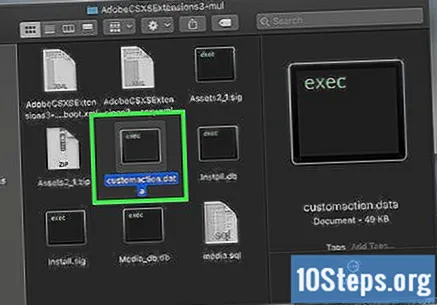
- แม้ว่าจะไม่มีสิ่งใดเกี่ยวกับแอปพลิเคชันอื่นปรากฏขึ้น แต่อาจมีบรรทัดที่ส่งสัญญาณถึงประเภทของไฟล์ที่เนื้อหา DAT มี (วิดีโอหรือข้อความเป็นต้น)
ลองเปิดดูในโปรแกรมทั่วไป มีแอพพลิเคชั่นบางอย่างเช่น VLC, iTunes, Preview และ Notepad ++ ที่สามารถอ่านไฟล์ประเภทต่างๆได้โดยไม่ต้องเปลี่ยนเนื้อหา
- ตัวอย่างเช่น: VLC Media Player สามารถเปิดนามสกุลไฟล์ส่วนใหญ่ได้ในขณะที่ Notepad ++ สามารถดาวน์โหลดลง Windows เพื่ออ่านข้อความได้เกือบทุกข้อความ
ทำโดยการลองผิดลองถูก น่าเสียดายที่หากคุณไม่สามารถระบุซอร์สโปรแกรมสำหรับ DAT ได้ตัวเลือกเดียวที่เหลือคือพยายามเปิดโปรแกรมด้วยโปรแกรมที่หลากหลายที่สุดบนคอมพิวเตอร์ของคุณ เปิดซอฟต์แวร์ลาก DAT ไปที่หน้าต่างแล้ววางลงที่นั่น รอให้เปิด
- คุณจะรู้ว่าคุณพบสิ่งที่ถูกต้องเมื่อ DAT เปิดขึ้นในรูปแบบที่รู้จัก
- หากคุณเห็นอักขระแบบสุ่มหลายตัวหรือข้อความที่ไม่สามารถอ่านรายการนั้นได้ให้ลองใช้อักขระอื่น
เคล็ดลับ
- DAT ที่พบในโฟลเดอร์ระบบ (เช่นใด ๆ ใน "Program Files, Windows หรือโฟลเดอร์" ~ Library "ของ Mac) มักจะใช้โดยแอปพลิเคชันที่สร้างขึ้นโดยอัตโนมัตินั่นคือไม่จำเป็นต้องพยายามเปิดไฟล์เหล่านี้
- BBEdit เป็นโปรแกรมที่เข้ากันได้กับ Mac ซึ่งทำหน้าที่เป็น Notepad ++ คุณสามารถใช้เพื่อเปิดอะไรก็ได้จากไฟล์ข้อความเช่น PHP ช่วยอำนวยความสะดวกในการค้นหาความเชื่อมโยงของไฟล์ DAT
คำเตือน
- หากโปรแกรมที่สร้าง DAT เข้ากันไม่ได้กับคอมพิวเตอร์ของคุณคุณจะต้องใช้เครื่องอื่นเพื่อเปิดไฟล์นี้


